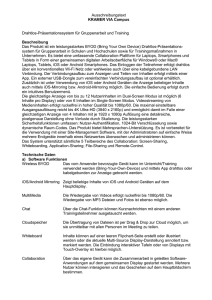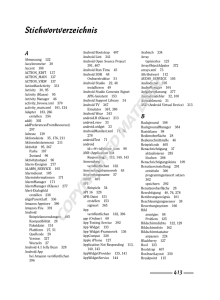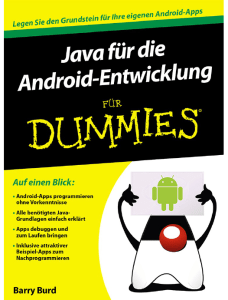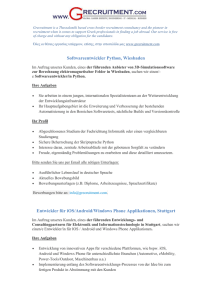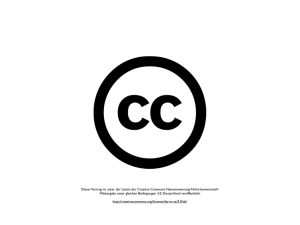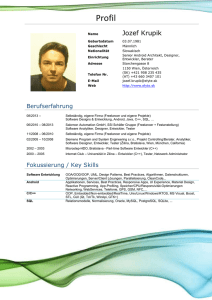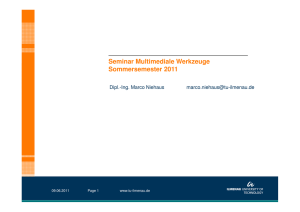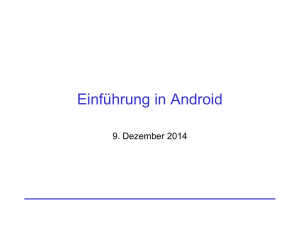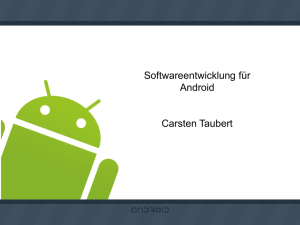DIN4
Werbung
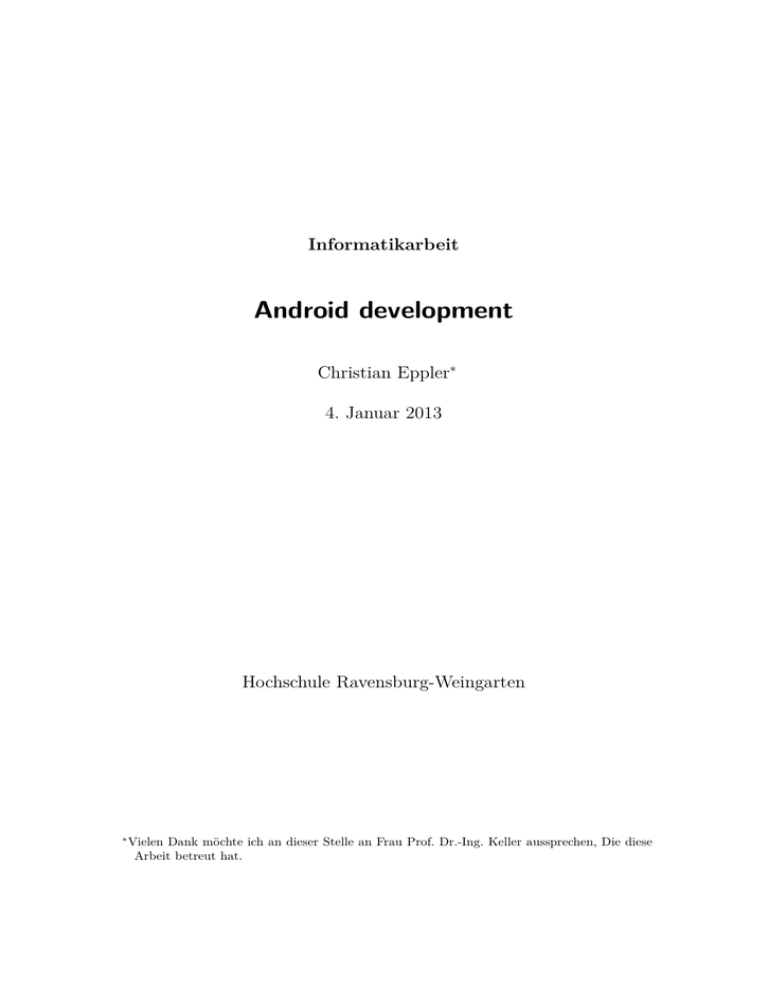
Informatikarbeit
Android development
Christian Eppler∗
4. Januar 2013
Hochschule Ravensburg-Weingarten
∗
Vielen Dank möchte ich an dieser Stelle an Frau Prof. Dr.-Ing. Keller aussprechen, Die diese
Arbeit betreut hat.
Inhaltsverzeichnis
Inhaltsverzeichnis
Kapitel 1 Einleitung
1.1 Konventionen . . . . . . . . . . . . . . . . . . . . . . . . . . . . . . . . . .
Kapitel 2 Android System Design
2.1 Dalvik VM . . . . . . . . .
2.2 Sandbox . . . . . . . . . . .
2.2.1 Signatur . . . . . . .
2.2.2 Manifest . . . . . . .
2.3 Komponenten Design . . . .
2.4 Intents . . . . . . . . . . . .
2.5 Lifecycle . . . . . . . . . . .
.
.
.
.
.
.
.
.
.
.
.
.
.
.
.
.
.
.
.
.
.
.
.
.
.
.
.
.
.
.
.
.
.
.
.
.
.
.
.
.
.
.
.
.
.
.
.
.
.
.
.
.
.
.
.
.
.
.
.
.
.
.
.
.
.
.
.
.
.
.
.
.
.
.
.
.
.
.
.
.
.
.
.
.
.
.
.
.
.
.
.
.
.
.
.
.
.
.
.
.
.
.
.
.
.
.
.
.
.
.
.
.
.
.
.
.
.
.
.
.
.
.
.
.
.
.
.
.
.
.
.
.
.
.
.
.
.
.
.
.
.
.
.
.
.
.
.
.
.
.
.
.
.
.
.
.
.
.
.
.
.
.
.
.
.
.
.
.
.
.
.
.
.
.
.
.
.
.
.
.
.
.
1
2
3
3
5
5
6
8
8
11
Kapitel 3 IDE einrichten
12
3.1 Eclipse Plugins . . . . . . . . . . . . . . . . . . . . . . . . . . . . . . . . . 12
3.2 Emulator . . . . . . . . . . . . . . . . . . . . . . . . . . . . . . . . . . . . 14
Kapitel 4 Oberfläche
4.1 XML . . . . . . . . . . .
4.1.1 Layouts . . . . .
4.1.2 Werte . . . . . .
4.1.3 Mehrsprachig . .
4.2 Bilder . . . . . . . . . .
4.3 Layouts . . . . . . . . .
4.3.1 Linear Layout . .
4.3.2 Absolute Layout
4.3.3 Relative Layout .
4.3.4 Web View . . . .
4.3.5 List View . . . .
4.3.6 Grid View . . . .
4.4 Menüs . . . . . . . . . .
4.4.1 Context Menu .
4.4.2 Option Menu . .
4.5 Dynamische Oberflächen
4.6 Widgets . . . . . . . . .
4.7 Activities . . . . . . . .
Kapitel 5
Services
.
.
.
.
.
.
.
.
.
.
.
.
.
.
.
.
.
.
.
.
.
.
.
.
.
.
.
.
.
.
.
.
.
.
.
.
.
.
.
.
.
.
.
.
.
.
.
.
.
.
.
.
.
.
.
.
.
.
.
.
.
.
.
.
.
.
.
.
.
.
.
.
.
.
.
.
.
.
.
.
.
.
.
.
.
.
.
.
.
.
.
.
.
.
.
.
.
.
.
.
.
.
.
.
.
.
.
.
.
.
.
.
.
.
.
.
.
.
.
.
.
.
.
.
.
.
.
.
.
.
.
.
.
.
.
.
.
.
.
.
.
.
.
.
.
.
.
.
.
.
.
.
.
.
.
.
.
.
.
.
.
.
.
.
.
.
.
.
.
.
.
.
.
.
.
.
.
.
.
.
.
.
.
.
.
.
.
.
.
.
.
.
.
.
.
.
.
.
.
.
.
.
.
.
.
.
.
.
.
.
.
.
.
.
.
.
.
.
.
.
.
.
.
.
.
.
.
.
.
.
.
.
.
.
.
.
.
.
.
.
.
.
.
.
.
.
.
.
.
.
.
.
.
.
.
.
.
.
.
.
.
.
.
.
.
.
.
.
.
.
.
.
.
.
.
.
.
.
.
.
.
.
.
.
.
.
.
.
.
.
.
.
.
.
.
.
.
.
.
.
.
.
.
.
.
.
.
.
.
.
.
.
.
.
.
.
.
.
.
.
.
.
.
.
.
.
.
.
.
.
.
.
.
.
.
.
.
.
.
.
.
.
.
.
.
.
.
.
.
.
.
.
.
.
.
.
.
.
.
.
.
.
.
.
.
.
.
.
.
.
.
.
.
.
.
.
.
.
.
.
.
.
.
.
.
.
.
.
.
.
.
.
.
.
.
.
.
.
.
.
.
.
.
.
.
.
.
.
.
.
.
.
.
.
.
.
.
.
.
.
.
.
.
.
.
.
.
.
.
.
.
.
.
.
.
.
.
.
.
.
.
.
.
.
.
.
.
.
.
.
.
.
.
.
.
.
.
.
.
.
.
.
.
.
.
.
.
.
.
.
.
.
.
.
.
.
.
.
.
.
.
.
.
.
.
.
.
.
.
.
.
.
.
.
.
.
.
.
.
.
.
.
.
.
16
16
16
17
18
18
19
19
21
21
22
22
23
24
24
27
29
32
37
38
Inhaltsverzeichnis
5.1
.
.
.
.
.
.
.
.
.
.
.
.
.
.
.
.
.
.
.
.
.
.
.
.
.
.
.
.
.
.
.
.
.
.
.
.
.
.
.
.
.
.
.
.
.
.
.
.
.
.
.
.
.
.
.
.
.
.
.
.
.
.
.
.
.
.
.
.
.
.
.
.
.
.
.
.
.
.
.
.
.
.
.
.
.
.
.
.
.
.
.
.
.
.
.
.
.
.
.
.
.
.
.
.
.
.
.
.
.
.
.
.
.
.
.
.
.
.
.
.
.
.
.
.
.
.
.
.
.
.
.
.
.
.
.
.
.
.
.
.
.
.
.
.
.
.
.
.
.
.
.
.
.
.
.
.
38
38
39
42
44
44
Kapitel 6 Persistente Datenhaltung
6.1 SQLite . . . . . . . . . . . . .
6.2 Shared Preferences . . . . . .
6.3 Internal Storage . . . . . . . .
6.4 External Storage . . . . . . .
.
.
.
.
.
.
.
.
.
.
.
.
.
.
.
.
.
.
.
.
.
.
.
.
.
.
.
.
.
.
.
.
.
.
.
.
.
.
.
.
.
.
.
.
.
.
.
.
.
.
.
.
.
.
.
.
.
.
.
.
.
.
.
.
.
.
.
.
.
.
.
.
.
.
.
.
.
.
.
.
.
.
.
.
.
.
.
.
.
.
.
.
.
.
.
.
.
.
.
.
45
45
51
51
51
5.2
5.3
5.4
Glossar
Arten . . . . . . . . . . . .
5.1.1 Gebundener Service
5.1.2 Remote Service . . .
Broadcast receiver . . . . .
AlarmManager . . . . . . .
PowerManager . . . . . . .
Inhaltsverzeichnis
Abbildungsverzeichnis
Abbildungsverzeichnis
1.1
Beispiel . . . . . . . . . . . . . . . . . . . . . . . . . . . . . . . . . . . . .
2.1
2.2
2.3
2.4
2.5
2.6
2.7
2.8
Workflow . . . . . . .
Beispiel eines Manifest
Permissions . . . . . .
Activity . . . . . . . .
Intent-Menü . . . . . .
Intent exlpizit . . . . .
Intentfilter . . . . . . .
Lifecycle . . . . . . . .
. . . . .
Headers
. . . . .
. . . . .
. . . . .
. . . . .
. . . . .
. . . . .
.
.
.
.
.
.
.
.
.
.
.
.
.
.
.
.
.
.
.
.
.
.
.
.
.
.
.
.
.
.
.
.
.
.
.
.
.
.
.
.
.
.
.
.
.
.
.
.
.
.
.
.
.
.
.
.
.
.
.
.
.
.
.
.
.
.
.
.
.
.
.
.
.
.
.
.
.
.
.
.
.
.
.
.
.
.
.
.
.
.
.
.
.
.
.
.
.
.
.
.
.
.
.
.
.
.
.
.
.
.
.
.
.
.
.
.
.
.
.
.
.
.
.
.
.
.
.
.
.
.
.
.
.
.
.
.
.
.
.
.
.
.
.
.
.
.
.
.
.
.
.
.
.
.
.
.
.
.
.
.
.
.
.
.
.
.
.
.
.
.
.
.
.
.
.
.
.
.
.
.
.
.
.
.
. 4
. 6
. 7
. 7
. 8
. 9
. 10
. 11
3.1
3.2
3.3
3.4
Quelle hinzufügen .
Plugin installieren
SDK installieren .
Emulator AVD . .
.
.
.
.
.
.
.
.
.
.
.
.
.
.
.
.
.
.
.
.
.
.
.
.
.
.
.
.
.
.
.
.
.
.
.
.
.
.
.
.
.
.
.
.
.
.
.
.
.
.
.
.
.
.
.
.
.
.
.
.
.
.
.
.
.
.
.
.
.
.
.
.
.
.
.
.
.
.
.
.
.
.
.
.
.
.
.
.
.
.
.
.
.
.
.
.
.
.
.
.
12
13
13
15
4.1
4.2
4.3
4.4
4.5
4.6
4.7
4.8
4.9
4.10
4.11
4.12
4.13
4.14
4.15
4.16
4.17
4.18
4.19
4.20
4.21
4.22
Projektordner . . . . . . . . . . .
Strings XML . . . . . . . . . . .
Verwendung von Strings im Code
Verwendung von Strings in XML
Linear Layout . . . . . . . . . . .
Linear Layout node.xml . . . . .
Absolute Layout . . . . . . . . .
Relative Layout . . . . . . . . . .
Web View . . . . . . . . . . . . .
List View . . . . . . . . . . . . .
Grid View . . . . . . . . . . . . .
Context Menu . . . . . . . . . . .
Context Menu Code 1 . . . . . .
Context Menu Code 2 . . . . . .
Toast . . . . . . . . . . . . . . .
Option Menu . . . . . . . . . . .
Option Menu 2 . . . . . . . . . .
Option Menu Code 1 . . . . . . .
Option Menu Code 2 . . . . . . .
Kontainer main.xml . . . . . . .
Layout zuweisen . . . . . . . . .
Layout dynamisch füllen . . . . .
.
.
.
.
.
.
.
.
.
.
.
.
.
.
.
.
.
.
.
.
.
.
.
.
.
.
.
.
.
.
.
.
.
.
.
.
.
.
.
.
.
.
.
.
.
.
.
.
.
.
.
.
.
.
.
.
.
.
.
.
.
.
.
.
.
.
.
.
.
.
.
.
.
.
.
.
.
.
.
.
.
.
.
.
.
.
.
.
.
.
.
.
.
.
.
.
.
.
.
.
.
.
.
.
.
.
.
.
.
.
.
.
.
.
.
.
.
.
.
.
.
.
.
.
.
.
.
.
.
.
.
.
.
.
.
.
.
.
.
.
.
.
.
.
.
.
.
.
.
.
.
.
.
.
.
.
.
.
.
.
.
.
.
.
.
.
.
.
.
.
.
.
.
.
.
.
.
.
.
.
.
.
.
.
.
.
.
.
.
.
.
.
.
.
.
.
.
.
.
.
.
.
.
.
.
.
.
.
.
.
.
.
.
.
.
.
.
.
.
.
.
.
.
.
.
.
.
.
.
.
.
.
.
.
.
.
.
.
.
.
.
.
.
.
.
.
.
.
.
.
.
.
.
.
.
.
.
.
.
.
.
.
.
.
.
.
.
.
.
.
.
.
.
.
.
.
.
.
.
.
.
.
.
.
.
.
.
.
.
.
.
.
.
.
.
.
.
.
.
.
.
.
.
.
.
.
.
.
.
.
.
.
.
.
.
.
.
.
.
.
.
.
.
.
.
.
.
.
.
.
.
.
.
.
.
.
.
.
.
.
.
.
.
.
.
.
.
.
.
.
.
.
.
.
.
.
.
.
.
.
.
.
.
.
.
.
.
.
.
.
.
.
.
.
.
.
.
.
.
.
.
.
.
.
.
.
.
.
.
.
.
.
.
.
.
.
.
.
.
.
.
.
.
.
.
.
.
.
.
.
.
.
.
.
.
.
.
.
.
.
.
.
.
.
.
.
.
.
.
.
.
.
.
.
.
.
.
.
.
.
.
.
.
.
.
.
.
.
.
.
.
.
.
.
.
.
.
.
.
.
.
.
.
.
.
.
.
.
.
.
.
.
.
.
.
.
.
.
.
.
.
.
.
.
.
.
.
.
.
.
.
.
.
.
.
.
.
.
.
.
.
.
.
.
.
.
16
17
17
18
19
20
21
21
22
22
23
24
25
26
26
27
27
28
28
30
30
31
.
.
.
.
.
.
.
.
.
.
.
.
.
.
.
.
.
.
.
.
.
.
.
.
2
Abbildungsverzeichnis
Abbildungsverzeichnis
4.23
4.24
4.25
4.26
4.27
4.28
4.29
Widget . . . . . . . . . .
Widget-Manifesteintrag
widget.xml . . . . . . .
Widget Code 1 . . . . .
Widget Code 2 . . . . .
widgetlayout.xml . . . .
Widget-Aufruf . . . . .
.
.
.
.
.
.
.
.
.
.
.
.
.
.
.
.
.
.
.
.
.
.
.
.
.
.
.
.
.
.
.
.
.
.
.
.
.
.
.
.
.
.
.
.
.
.
.
.
.
.
.
.
.
.
.
.
.
.
.
.
.
.
.
.
.
.
.
.
.
.
.
.
.
.
.
.
.
.
.
.
.
.
.
.
.
.
.
.
.
.
.
.
.
.
.
.
.
.
.
.
.
.
.
.
.
.
.
.
.
.
.
.
.
.
.
.
.
.
.
.
.
.
.
.
.
.
.
.
.
.
.
.
.
.
.
.
.
.
.
.
.
.
.
.
.
.
.
.
.
.
.
.
.
.
.
.
.
.
.
.
.
.
.
.
.
.
.
.
.
.
.
.
.
.
.
.
.
.
.
.
.
.
.
.
.
.
.
.
.
.
.
.
.
.
.
.
32
32
33
34
35
36
36
5.1
5.2
5.3
5.4
5.5
Service-Manifesteintrag . . . . . .
Service Code . . . . . . . . . . . .
Broadcast receiver Manifesteintrag
Broadcast receiver Code . . . . . .
PowerManager Code . . . . . . . .
.
.
.
.
.
.
.
.
.
.
.
.
.
.
.
.
.
.
.
.
.
.
.
.
.
.
.
.
.
.
.
.
.
.
.
.
.
.
.
.
.
.
.
.
.
.
.
.
.
.
.
.
.
.
.
.
.
.
.
.
.
.
.
.
.
.
.
.
.
.
.
.
.
.
.
.
.
.
.
.
.
.
.
.
.
.
.
.
.
.
.
.
.
.
.
.
.
.
.
.
.
.
.
.
.
.
.
.
.
.
39
41
42
43
44
6.1
6.2
6.3
6.4
6.5
6.6
6.7
SQLite Tables . . . . . . . . . . . . . . .
SQLite Datenbankschema erstellen . . .
SQLite Datenbankschema aktualisieren .
DB-Verbindung . . . . . . . . . . . . . .
Select-Statment . . . . . . . . . . . . . .
Insert und update-Statment . . . . . . .
Delete-Statement . . . . . . . . . . . . .
.
.
.
.
.
.
.
.
.
.
.
.
.
.
.
.
.
.
.
.
.
.
.
.
.
.
.
.
.
.
.
.
.
.
.
.
.
.
.
.
.
.
.
.
.
.
.
.
.
.
.
.
.
.
.
.
.
.
.
.
.
.
.
.
.
.
.
.
.
.
.
.
.
.
.
.
.
.
.
.
.
.
.
.
.
.
.
.
.
.
.
.
.
.
.
.
.
.
.
.
.
.
.
.
.
.
.
.
.
.
.
.
.
.
.
.
.
.
.
.
.
.
.
.
.
.
.
.
.
.
.
.
.
45
46
47
48
48
49
50
KAPITEL 1. EINLEITUNG
1 Einleitung
Dieses Dokument soll dem Leser einen kurzen Überblick über wichtige Bestandteile der
Android Entwicklung vermitteln. Jedoch ist Android ein sich schnell weiter entwickelndes
System mit einem sehr großen Spektrum an verschiedenen Bereichen.
Im gegebenen Zeitumfang dieser Informatikarbeit können nicht alle Themen behandelt
werden und in vielen Fällen auch nicht so tief, wie es nötig wäre. Sinn dieses Dokumentes
ist es, dem Leser einen kurzen Überblick über die Android Plattform und der Entwicklung von Anwendungen sog. Apps für Android zu geben. Weder liegt es im Sinne des
Verfassers, noch in der Natur des Dokuments ein ausführliches Lehrwerk zu ersetzen. Somit ist der Leser selbst dazu aufgefordert, sich weiter aus anderen Quellen zu informieren.
Sollte Ihnen dieses Dokument als PDF vorliegen ist zu beachten das Referenzierungen
klickbar sind.
Viele Code-Beispiele, die in diesem Dokument verwendet werden, entstammen aus einem bestehenden Projekt: weblooker1 . Gerne können Sie sich den Code zum Experimentieren unter: http://weblooker.svn.sourceforge.net/viewvc/weblooker/tags/weblookera_1.
0/ downloaden.
This work is licensed under the Creative Commons 3.0 by-nc-sa To view a copy of this
license, visit http://creativecommons.org/licenses/by-nc-sa/3.0/.
1
http://sourceforge.net/projects/weblooker/
1
1.1. KONVENTIONEN
KAPITEL 1. EINLEITUNG
1.1 Konventionen
Am Anfang eines Abschnitts werden, wenn benötigt, Begriffe, die aus dem Umfeld der
Android Entwicklung stammen, die erst später vollständig erklärt werden, kurz erläutert. Weiterhin finden Sie alle Definitionen auf den letzten Seiten dieses Dokumentes im
Glossar.
Definitionen:
Android:
Von Google entwickeltes, auf dem Linux Kernel basierendes, für den mobilen
Einsatz optimiertes, Betriebssystem.
Beispielcode wird in einem grauen Kasten dargestellt, der eine Abbildungsnummer
besitzt und zeilenweise nummeriert ist. In den dazu gehörigen Erklärungen wird auf die
Abbildung sowie auf die wichtigen Zeilennummern verwiesen. (siehe Abbildung 1.1)
<uses-permission
1
android:name="android.permission.ACCESS_NETWORK_STATE" />
2
<uses-permission
3
Abbildung 1.1: Beispiel
Viele Themen können nicht vollständig behandelt werden. Ist dies der Fall, gibt es
eine Fußnote zu weiterführenden Links.
weblooker2
2
http://weblooker.org
2
KAPITEL 2. ANDROID SYSTEM DESIGN
2 Android System Design
2.1 Dalvik VM
Definitionen:
App:
Abkürzung für Applikation. Im Sprachgebrauch wird der Begriff aber meist nur
für kleinere Programme verwendet, welche meist im mobilen Umfeld zu finden
sind.
Applikationen für Android sog. Apps werden i.d.R. in Java geschrieben. Performancekritische oder systemnahe Apps werden meist im nativen C++ geschrieben, bei dem
die Dalvik VM komplett umgangen wird.1
Im Gegensatz zur ursprünglichen Java VM (JVM)2 wurde die Dalvik Virtual Machine
speziell für Android entwickelt und optimiert. Das Android SDK3 wandelt die vom Java
Compiler erstellten .class Dateien in für die DVM ausführbaren Dex-Bytecode um. Genau
genommen erledigt dies das Tool dx, welches den bestehenden Java Bytecode in den dex
Code umwandelt. (siehe Abbildung 2.1 auf der nächsten Seite) Das Android-SDK bzw.
das Eclipse Plugin führen alle nötigen Schritte automatisch aus. Dieser Dex-Bytecode
ist im Gegensatz zum normalen Java-Byte Code auf die Architektur des Zielsystemes
optimiert. Eine dieser Optimierungen ist die Nutzung der Register der Ziel CPU. Des
weiteren wurde die DVM darauf optimiert, performant mehrfach nebeneinander zu laufen. (siehe Abschnitt 2.2 auf Seite 5)
1
NDK
2
http://docs.oracle.com/javase/specs/jvms/se7/html/index.html
3
http://developer.android.com/sdk/index.html
http://developer.android.com/tools/sdk/ndk/index.html
3
2.1. DALVIK VM
KAPITEL 2. ANDROID SYSTEM DESIGN
PC
javac
IDE
.java
dx
.class
.dex
Handy
DVM
Abbildung 2.1: Workflow
4
2.2. SANDBOX
KAPITEL 2. ANDROID SYSTEM DESIGN
2.2 Sandbox
Jede App unter Android läuft in ihrer eigenen Sandbox4 , was sich positiv auf die Sicherheit sowie die Stabilität des Systems auswirkt. Die durch den resultierenden Overhead
entstehenden Performance-Einbußen spielen angesichts dieser Vorteile eine untergeordnete Rolle.
Da jede App ihren eigenen Speicher sowie ihre eigene DVM hat, ist der Wirkungsbereich einer abstürzenden App bzw. einer böswilligen App begrenzt. Des weiteren ist es
durch das Sandbox-Prinzip leichter möglich, ein sehr granulares Rechtemanagement zu
realisieren. (siehe Abschnitt 2.2.2 auf der nächsten Seite)
2.2.1 Signatur
Apps müssen bevor sie auf einem Android-System installiert werden digital signiert
werden. Beim Entwickeln der Anwendung und direktem Installieren der App über ein im
Debuggingmodus angeschlossenes Gerät übernimmt dies das Eclipse Plugin mit einem
mitgeliefertem Standardzertifikat.
Soll die App jedoch im fertigen Zustand in den Google-Play-Store 5 geladen werden,
muss ein eigenes Zertifikat erstellt werden. Dies kann wieder mit dem Eclipse Plugin
erledigt werden und muss nicht von Hand in einer Konsole erstellt werden. (siehe Abschnitt 3.1 auf Seite 12)
Die Signatur6 wird unter Android dazu verwendet Apps, die mit der gleichen Signatur signiert sind zu identifizieren und einem Entwickler zuzuordnen. Die vom gleichen
Zertifikat signierten Apps werden in der gleichen Sandbox ausgeführt, wodurch die Kommunikation zwischen diesen Applikationen vereinfacht wird. Außerdem wird dadurch die
Wiederverwendung von Komponenten (siehe Abschnitt 2.3 auf Seite 8) erleichtert.
4
http://en.wikipedia.org/wiki/Sandbox_(computer_security)
5
https://play.google.com/store
6
http://de.wikipedia.org/wiki/Elektronische_Signatur
5
2.2. SANDBOX
KAPITEL 2. ANDROID SYSTEM DESIGN
2.2.2 Manifest
Definitionen:
Komponente:
Unter Android wird das Komponentendesign verfolgt, um somit Teile einer
Applikationen leicht wiederverwenden zu können.
Activity:
Wird zur Darstellung der grafischen Bedienoberfläche verwendet. Zum Start
besitzt sie den ganzen Bildschirm, um mit dem Benutzer zu interagieren.
Intent:
Vergleichbar mit einem Signal, welches unter Java verwendet wird, um eine
Klasse aufzurufen, die den passenden Listener implementiert hat.
Intentfilter:
Wie unter Java hören Listener nur auf bestimmte Signale dies wird unter Android durch Intentfilter gesteuert.
Das Manifest spielt unter Android eine wichtige Rolle, denn hier müssen alle in der
Applikation erstellten Komponenten bekannt gegeben werden. Zudem müssen alle zur
Ausführung erforderlichen Spezialberechtigungen in der Manifest Datei definiert werden.
Bei der Installation der App muss der Anwender diese Berechtigungen bestätigen, um
die Applikation installieren zu können. Stimmt der Anwender den erforderten Berechtigungen nicht zu, bricht die Installation ab.
Folgend ist ein Beispiel einer Manifest Datei gelistet. Die Manifest Datei beginnt mit
der Definition des XML Headers. Nachfolgend die Erklärung der weiteren Zeilen.
3.
4.
5.
6.
8.
Paketname / Präfix
Code Version für interne Verwendung
Versionsnummer welche im Google-Play-Store angezeigt wird
Der Installationsort, an dem die App installiert werden soll
Minimal benötige Android Version und Version gegen die getestet wurde7
1
<?xml version="1.0" encoding="utf-8"?>
2
<manifest xmlns:android="http://schemas.android.com/apk/res/android"
3
package="weblooker.andro"
4
android:versionCode="3"
5
android:versionName="1.0"
6
android:installLocation="auto">
7
<uses-sdk android:minSdkVersion="7" android:targetSdkVersion="16" />
8
Abbildung 2.2: Beispiel eines Manifest Headers
7
http://developer.android.com/guide/topics/manifest/uses-sdk-element.html
6
2.2. SANDBOX
KAPITEL 2. ANDROID SYSTEM DESIGN
In diesem weiteren Ausschnitt wird der Applikation die Berechtigung erteilt, den Netzwerkstatus zu erfragen. Da es unter Android viele Berechtigungen gibt, werden diese hier
nicht alle einzeln aufgezählt.8
<uses-permission
1
android:name="android.permission.ACCESS_NETWORK_STATE" />
2
<uses-permission
3
Abbildung 2.3: Permissions
Nachfolgend wird ein Ausschnitt der Manifest Datei dargestellt, in der die Activity
WeblookerActivity dem System bekannt gegeben wird. Der Punkt vor dem Namen der
Activity in Zeile 2 dient als Platzhalter für den Paketnamen und wird automatisch
eingefügt.9 (siehe Abbildung 2.2 auf der vorherigen Seite) Ab Zeile 5 bis 8 wird ein
Intentfilter angelegt, dieser spezifiziert bei welchem Intent (siehe Abschnitt 2.4 auf der
nächsten Seite) diese Activity reagieren soll.
<activity
1
2
android:name=".WeblookeraActivity"
3
android:label="@string/app_name" >
4
<intent-filter>
5
<action android:name="android.intent.action.MAIN" />
6
<category android:name="android.intent.category.LAUNCHER" />
7
</intent-filter>
8
</activity>
9
Abbildung 2.4: Activity
8
http://developer.android.com/reference/android/Manifest.permission.html
9
http://weblooker.svn.sourceforge.net/viewvc/weblooker/tags/weblookera_1.0/AndroidManifest.xml?
revision=561&view=markup
7
2.3. KOMPONENTEN DESIGN
KAPITEL 2. ANDROID SYSTEM DESIGN
2.3 Komponenten Design
Android ist ein modernes auf dem Komponenten Design10 basierendes System, welches
sich dadurch auszeichnet, dass Komponenten einer Applikation in einer weiteren Applikation wieder verwendet werden können. Genannt sei hier z. B. das Adressbuch, welches
mit den benötigten Berechtigungen von einer eigenen App mitverwendet werden kann.
Außer denen vom Android-System bereitgestellten Komponenten können auch eigene
Komponenten für die Verwendung durch Dritte freigegeben werden. Dies wird unter Android mit sogenannten Content Providern 11 erreicht auf die hier nicht weiter eingegangen
wird.
2.4 Intents
Intents12 dienen unter Android zur Kommunikation zwischen Komponenten und können dabei auch Daten zwischen ihnen übertragen. Es gibt zwei Arten von Intent, die
expliziten sowie die impliziten Intents. Die expliziten Intents werden mit dem vollständigen Namen der Klasse aufgerufen und dienen meist zur internen Kommunikation einer
Applikation. Im Gegensatz dazu werden implizite Intents meist für Aufrufe von Komponenten verwenden, welche außerhalb der eigenen Applikation liegen. Für implizite Intents
spielen die Intentfilter eine wichtige Rolle, da das System durch diese entscheidet, welche Komponente aufgerufen wird. Gibt es mehrere Intentfilter, welche zum aufrufenden
Intent passen, wird ein Auswahlmenü (siehe Abbildung 2.5) angezeigt.
Abbildung 2.5: Intent-Menü
10
http://de.wikipedia.org/wiki/Komponente_(Software)
11
http://developer.android.com/guide/topics/providers/content-providers.html
12
http://developer.android.com/guide/components/intents-filters.html
8
2.4. INTENTS
KAPITEL 2. ANDROID SYSTEM DESIGN
Nachfolgend ist ein Beispiel eines expliziten Intents aufgezeigt, welcher außer dem
eigentlichen Aufruf noch Daten an die aufgerufene Komponente übergibt. In diesem
Beispiel wird die Activity WeblookerActivityNode aufgerufen, was in der Zeile 6 durch
den 2. Parameter ersichtlich wird. In Zeile 9 werden Zusatzinformationen in Form eines
Wertepaares übergeben. Abschließend wird in Zeile 11 der Intent durch startActivity()
abgesendet.
1
public void onClick(View arg0)
2
{
/* Get node name */
String node = ((TextView) arg0).getText().toString();
3
4
5
final Intent intent = new Intent(this,WeblookerActivityNode.class);
6
7
/* Data for called activity */
intent.putExtra("node",node);
8
9
10
startActivity(intent);
11
12
}
Abbildung 2.6: Intent exlpizit
9
2.4. INTENTS
KAPITEL 2. ANDROID SYSTEM DESIGN
Nachfolgend sollen nun die impliziten Intents näher betrachtet werden. Wie unten
ersichtlich, besteht der Intentfilter aus zwei XML-Einträgen.
1. <action> Intent auf den dieser Filter reagieren soll
2. <category> Wie die Komponente aufgerufen werden soll
3. <data>
(In diesem Beispiel nicht vorhanden)13
In diesem Beispiel reagiert der Filter auf den Intent, den das System im Anschluss an
einen vollständigen Bootvorgang aussendet. In Zeile 6 wird hier die Kategorie DEFAULT 14
gewählt. Diese Kategorie wird bei Intentfiltern vorausgesetzt, wenn diese auf Implizite
Intent reagieren sollen.
Als weiteres Beispiel kann hier die Abbildung 2.4 auf Seite 7 betrachtet werden, in der
spezifiziert wird, dass dieser Intentfilter auf den Intent MAIN reagiert. Der Intent MAIN
deklariert den Haupteinstiegspunkt der Applikation. Außerdem wurde die Komponente
in die Kategorie LAUNCHER eingeteilt, was dem System sagt, das diese Activity beim
Klicken des App Icons aufgerufen werden soll.
1
<receiver android:name="weblooker.andro.net.StartupNetService"
android:enabled="true"
2
android:exported="true">
3
<intent-filter>
4
<action android:name="android.intent.action.BOOT_COMPLETED" />
5
<category android:name="android.intent.category.DEFAULT" />
6
</intent-filter>
7
8
</receiver>
Abbildung 2.7: Intentfilter
13
http://developer.android.com/guide/topics/manifest/data-element.html
14
http://developer.android.com/reference/android/content/Intent.html#CATEGORY_DEFAULT
10
2.5. LIFECYCLE
KAPITEL 2. ANDROID SYSTEM DESIGN
2.5 Lifecycle
Da Android ein System für den mobilen Einsatz ist und in diesem Umfeld Ressourcen wie
Speicher nicht in unbegrenzter Menge zur Verfügung stehen ist die Ressourcen Verwaltung unter Android sehr restriktiv gestaltet. Dies hat zur Folge das Komponenten z. B.
eine Activity (siehe Abschnitt 4.7 auf Seite 37), die sich nicht gerade im Vordergrund
aufhält, beendet werden kann, wenn ein Mangel an Ressourcen vorliegt.15 Nachfolgend
ist der Lifecycle dargestellt, welcher beim Erstellen von Apps immer beachtet werden
sollte.
Activity start
onCreate()
onStart()
Activity wird
aufgerufen
onResume()
Prozess killed
Activity läuft
Andere Activity
kommt in den Vordergrund
OnPause()
Activity wird
wieder aufgerufen
Activity ist
nicht mehr sichtbar
onStop()
Activity mit höherer
Activity wird
Priorität braucht Speicher
Activity ist fertig
wieder aufgerufen
oder vom System zerstört
onDestroy()
Activity beendet
Abbildung 2.8: Lifecycle
15
http://developer.android.com/training/basics/activity-lifecycle/index.html
11
KAPITEL 3. IDE EINRICHTEN
3 IDE einrichten
Da der Verfasser dieses Dokumentes Eclipse als Entwicklungsumgebung verwendet, bezieht sich der folgende Inhalt dieses Kapitels auf Eclipse. Verständnis der grundlegenden
Funktionen von Eclipse wird in diesem Kapitel vorausgesetzt.
3.1 Eclipse Plugins
Das Eclipse Plugin erleichtert dem Entwickler eine Menge von Aufgaben. Darunter fallen,
nur um ein Paar zu nennen:
1.
2.
3.
4.
5.
6.
Projektstruktur anlegen
Erstellen eines Zertifikates
Debugging
Emulator
Updaten des SDKs
...
Um diese Vorteile in Eclipse nutzen zu können, ist es nur nötig eine neue Quelle in
Eclipse einzutragen.1 (siehe Abbildung 3.1)
Abbildung 3.1: Quelle hinzufügen
1
http://dl-ssl.google.com/android/eclipse/site.xml
12
3.1. ECLIPSE PLUGINS
KAPITEL 3. IDE EINRICHTEN
Ist die neue Quelle eingetragen, können die IDE Plugins installiert werden.
Abbildung 3.2: Plugin installieren
Nach dem Neustart der IDE muss nun noch das SDK mit zugehörigen Tools installiert
werden. Dies muss aber nicht manuell gemacht werden, sondern das erledigt das Plugin.
Window->Android SDK Manager
Abbildung 3.3: SDK installieren
Nach dem die Installation des SDKs und der dazu gehörigen Tools beendet ist. Sind
alle benötigten Installationen getätigt, um mit Eclipse die ersten Android-Applikationen
zu entwickeln.
13
3.2. EMULATOR
KAPITEL 3. IDE EINRICHTEN
3.2 Emulator
Mit der Installation des SDKs wurde auch ein Emulator installiert, welcher für viele Testszenarien ausreichend ist. Einige Situationen können leider nicht im Emulator getestet
werden. Darunter fällt das Verhalten der Applikation im Standbymodus des Handys, da
diese Funktionalität im Emulator nicht unterstützt wird.2 Um auch ältere Versionen zu
testen, müssen die jeweiligen SDK Versionen installiert werden. (siehe Abbildung 3.3 auf
der vorherigen Seite) Ist dies gemacht, kann für jede Androidversion ein eigener Emulator oder auch AVD genannt erstellt werden. (siehe Abbildung 3.4 auf der nächsten Seite)
Wenn unter Linux entwickelt wird und es zu Problemen bei der Verbindung der AVD
oder Handys kommt, könnte Folgendes helfen:
./adb kill-server
* service udev stop
./adb start-server
./adb devices
* Dieser Service sollte später wieder gestartet werden, wenn die automatische Erkennung
von Geräten erwünscht ist.3
2
http://developer.android.com/tools/help/emulator.html
3
udev
http://de.wikipedia.org/wiki/Udev
14
3.2. EMULATOR
KAPITEL 3. IDE EINRICHTEN
Abbildung 3.4: Emulator AVD
15
KAPITEL 4. OBERFLÄCHE
4 Oberfläche
Unter Android bestehen mehrere Möglichkeiten der Oberflächengestaltung. Die Oberfläche kann entweder vollständig dynamisch ohne XML Dateien oder fast ausschließlich
mit XML Dateien realisiert werden. In diesem Kapitel werden mehrere Möglichkeiten
genannt. Im ersten Teil werden grundlegende Themen, wie die Projektstruktur oder
Internationalisierung sowie die Verwendung von Bildern behandelt. Danach werden im
zweiten Teil verschiedene grundlegende Layouts vorgestellt. Des weiteren werden die
Möglichkeiten zum Erstellen eines statischen sowie eines dynamischen Layouts erläutert.
4.1 XML
In Android werden viele Eigenschaften der Oberfläche in XML Dateien gespeichert. Es
ist zwar möglich Oberflächen im Java Code zu erstellen, doch sollte in den meisten Fällen
davon abgesehen werden, da dies zu undurchsichtigem Code führt.
4.1.1 Layouts
Unter Android werden Layouts der Oberfläche unter einem extra Ordner layout, wie in
Abbildung 4.1 zu sehen ist, angelegt. Als Beispiel für eine XML-Layoutdatei sei hier
auf Abbildung 4.5 auf Seite 19 verwiesen. Es können auch verschiedene Layouts für
verschiedene Geräteklassen erstellt werde.1
Abbildung 4.1: Projektordner
1
http://developer.android.com/guide/practices/screens_support.html
16
4.1. XML
KAPITEL 4. OBERFLÄCHE
4.1.2 Werte
Auch die Beschriftungsinformationen werden unter Android in XML Dateien gespeichert,
wenn auch es möglich ist alle Oberflächen im Code zu beschriften. (siehe Abbildung 4.18
auf Seite 28)
1
<?xml version="1.0" encoding="utf-8"?>
2
<resources>
3
4
<string name="alarmSetting">Set the alarm for this node</string>
5
<string name="oneNode">Nodes which you can add</string>
6
<string name="statusicon">Status icon</string>
Abbildung 4.2: Strings XML
Die bessere Alternative ist die Strings in der string.xml zu speichern. Außer geordnetem Code hat dies einen weiteren großen Vorteil, der im Abschnitt 4.1.3 auf der nächsten
Seite besprochen wird. In Abbildung 4.3 in Zeile 3 wird gezeigt, wie ein String aus der
XML-Datei im Code verwendet wird. Dagegen ist in Abbildung 4.4 auf der nächsten
Seite in Zeile 16 zu sehen, wie Strings in einer XML-Datei statisch verwendet werden.
2
/* Send Notification*/
int icon = android.R.drawable.stat_notify_error;
3
CharSequence tickerText = getResources().getText(R.string.alarmF)+db.nodes[i];
4
long when = System.currentTimeMillis();
1
Abbildung 4.3: Verwendung von Strings im Code
17
4.2. BILDER
KAPITEL 4. OBERFLÄCHE
1
<?xml version="1.0" encoding="utf-8"?>
2
<ScrollView xmlns:android="http://schemas.android.com/apk/res/android"
3
android:layout_width="fill_parent"
4
android:layout_height="fill_parent">
5
6
<LinearLayout xmlns:android="http://schemas.android.com/apk/res/android"
7
android:layout_width="fill_parent"
8
android:layout_height="wrap_content"
9
android:orientation="vertical" >
10
<TextView
11
12
android:id="@+id/host_t"
13
android:layout_width="fill_parent"
14
android:layout_height="wrap_content"
15
android:textSize="20dp"
16
android:text="@string/adrServ"
17
/>
Abbildung 4.4: Verwendung von Strings in XML
4.1.3 Mehrsprachig
Da eine App im Goggle-Play-Store eine große Anwenderzahl erreicht, sollte darüber
nachgedacht werden eine App mehrsprachig auszulegen. Dies ist unter Android einfach
zu erreichen. Es müssen einfach wie in Abbildung 4.1 auf Seite 16 zwei values Ordner
angelegt werden. Der value Ordner ohne Länderkennung ist die Standardsprache welche
verwendet wird, wenn die gewünschte Sprache nicht vorhanden ist. Die Sprache wird
anhand der im Android-System eingestellten Standardsprache automatisch ausgewählt.
Die anderen value Ordner müssen mit values-Länderkennung erstellt werden. In diesen
Ordnern werden dann einfach die string.xml Dateien in verschieden Sprachen angelegt.
Deswegen sollten, wenn möglich, alle Strings in der string.xml gespeichert werden.
4.2 Bilder
Die Verwendung von Bildern ist unter Android nicht so einfach wie unter einem Desktop
System. Durch die großen Unterschiede der Bildschirmgröße beim Handy bis zum Tablet
muss beachtet werden das Bildinhalte, welche auf dem Handy gut skalieren bei einem Tablet völlig unzureichend dargestellt werden könnten. Doch auch hier gibt es eine Lösung,
wie in Abbildung 4.1 auf Seite 16 zu sehen ist. Es werden im Projekt verschieden Ordner
für Bilder in verschiedenen Auflösungen erstellt.2 Das Android-System entscheidet dann
eigenständig, welche Bilder unter welchem Gerät verwendet werden.
2
http://developer.android.com/guide/practices/screens_support.html
18
4.3. LAYOUTS
KAPITEL 4. OBERFLÄCHE
4.3 Layouts
Nachfolgend werden verschiedene Layouts3 unter Android vorgestellt. Da die XMLImplementierungen sich meist sehr ähneln, werden nicht zu allen Layouts separate CodeBeispiele aufgezeigt.
4.3.1 Linear Layout
Das Linear Layout ist ein gut skalierendes Layout, welches horizontal sowie vertikal eingesetzt werden kann. Natürlich können auch mehrere Ebenen verschachtelt werden, wie
in Abbildung 4.5 rechts zu sehen. Doch soll an dieser Stelle davor gewarnt werden, Layouts mit zu vielen Ebenen zu erstellen, da dies die Performance erheblich beeinträchtigt.
Abbildung 4.5: Linear Layout
Nachfolgend in Abbildung 4.6 auf der nächsten Seite ein Code Beispiel dazu. In Zeile
2 wird das Linear Layout deklariert, welches bis zur Zeile 28 reicht. Interessant sind die
Zeilen 3 und 4, welche in den meisten weiteren Layouts auch existieren. Das ist in Zeile
17 und 18 zu erkennen. Für diese Zeilen gibt es 3 Werte:
1. FILL_PARENT
2. MATCH_PARENT
3. WRAP_CONTENT
3
http://developer.android.com/guide/topics/ui/declaring-layout.html
19
4.3. LAYOUTS
KAPITEL 4. OBERFLÄCHE
Wobei Nr.2 nur eine neue Version von Nr.1 ist, was den effektiven Wertebereich auf
zwei unterschiedliche Werte einschränkt. Nr.2 und Nr.1 bewirken, wie es schon der Name
sagt, dass das Eltern Element ausgefüllt wird. Anders sieht dies bei Nr.3 aus, welches
nur den Platz in Anspruch nimmt, den sein Inhalt erfordert.
Da die ScrollView nicht extra behandelt wird, sei diese hier kurz erwähnt. Da es im
mobile Bereich Displays in verschiedensten Variationen gibt und nicht jeder Benutzer ein
4Zoll+ Display besitzt. Ist die ScrollView4 eine gute Absicherung, dass auch Benutzer
mit kleinem Display Inhalte vollends sehen können, auch wenn etwas umständlicher.
Natürlich könnten auch verschiedene Layouts für diese Gerätekategorien erstellt werden.
(siehe Abschnitt 4.1.1 auf Seite 16)
1
<?xml version="1.0" encoding="utf-8"?>
2
<LinearLayout xmlns:android="http://schemas.android.com/apk/res/android"
3
android:layout_width="wrap_content"
4
android:layout_height="wrap_content"
5
android:orientation="horizontal" >
6
7
<ImageView
8
android:layout_width="35dp"
android:layout_height="35dp"
9
10
android:src="@drawable/nodata"
11
android:layout_margin="5dp"
12
android:id="@+id/status"
13
android:contentDescription="@string/statusicon"
14
/>
15
<HorizontalScrollView xmlns:android="http://schemas.android.com/apk/res/
16
android"
17
android:layout_width="fill_parent"
18
android:layout_height="wrap_content"
19
android:overScrollMode="always">
20
<TextView
21
android:layout_width="wrap_content"
22
android:layout_height="50dp"
23
android:textSize="35dp"
24
android:id="@+id/txt"
25
android:onClick="onClick"
android:clickable="true"/>
26
</HorizontalScrollView>
27
28
</LinearLayout>
Abbildung 4.6: Linear Layout node.xml
4
http://developer.android.com/reference/android/widget/ScrollView.html
20
C
4.3. LAYOUTS
KAPITEL 4. OBERFLÄCHE
4.3.2 Absolute Layout
Wie der Name schon sagt, werden die Elemente bei diesem Layout absolut positioniert.
Dies hat zur Folge, dass dieses Layout schwer zu handhaben ist, wie es in Abbildung 4.7
auf der rechten Seite, welches ein kleineres Display darstellen soll, zu sehen ist. Deswegen
wird es im mobilen Umfeld eher weniger verwendet.5
Abbildung 4.7: Absolute Layout
4.3.3 Relative Layout
Das relative Layout 6 ist ein für den mobile Bereich gut geeignetes Layout da es auf
Displays verschiedenster Größe gut skaliert. Wie der Name es schon andeutet, werden
bei diesem Layouts Elemente relativ zueinander angeordnet. Dies bedeutet, dass Positionsdaten wie z. B. ein Abstand von oben am darüberliegenden Element errechnet
werden.
Abbildung 4.8: Relative Layout
5
http://developer.android.com/reference/android/widget/AbsoluteLayout.html
6
http://developer.android.com/reference/android/widget/RelativeLayout.html
21
4.3. LAYOUTS
KAPITEL 4. OBERFLÄCHE
4.3.4 Web View
Die nachfolgenden Layouts sind keine reinen Layouts mehr, sondern stellen eine Mischung
zwischen View und Layout dar. Sie stellen ein fertiges Layout, für verschiedene Arten
von Informationen, zur Verfügung.
Zu dieser View muss nicht viel gesagt werden, da sie wie der Name es sagt Web-Inhalte
darstellen kann.
<html>
Hallo Web.
</html>
Abbildung 4.9: Web View
4.3.5 List View
Die List View 7 ist gut für größere Auflistungen geeignet, da sie automatisch vertikal
scrollbar ist, sobald der Inhalt dies erforderlich macht. Wenn andere Layouts scrollbar
gemacht werden sollen, siehe Abbildung 4.6 auf Seite 20.
Abbildung 4.10: List View
7
http://developer.android.com/reference/android/widget/ListView.html
22
4.3. LAYOUTS
KAPITEL 4. OBERFLÄCHE
4.3.6 Grid View
Bei dieser View werden die Elemente in einem Gitter angezeigt, Scrollbars werden automatisch angezeigt wenn nötig.8
Abbildung 4.11: Grid View
8
http://developer.android.com/reference/android/widget/GridView.html
23
4.4. MENÜS
KAPITEL 4. OBERFLÄCHE
4.4 Menüs
Im nachfolgenden Kapitel werden zwei wichtige Menüarten unter Android vorgestellt
das Context Menu und das Option Menu.
4.4.1 Context Menu
Das Context Menu 9 wird bei einem langen Klick auf ein klickbares Element geöffnet
siehe Abbildung 4.12.
Abbildung 4.12: Context Menu
9
http://developer.android.com/reference/android/view/ContextMenu.html
24
4.4. MENÜS
KAPITEL 4. OBERFLÄCHE
Folgend ist zu sehen, wie das Context Menu erstellt wird, sobald ein langer Klick
auf ein klickbares Element ausgeführt wird. Weiter ist in Zeile 4 ersichtlich, dass der
überschriebenen Methode die Referenz auf die View mit übergeben wurde, von der das
Context Menu aufgerufen wurde. Somit können Informationen über diese ausgelesen
werden. In Zeile 5 bis 7 wird dann das sichtbare Menü erstellt.
1
public void onCreateContextMenu(ContextMenu menu, View v,ContextMenuInfo
2
{
C
menuInfo)
3
super.onCreateContextMenu(menu, v, menuInfo);
4
selectedNode = ((TextView)v.findViewById(R.id.txt)).getText().toString();
5
menu.setHeaderTitle("Options");
6
menu.add(0, v.getId(), 0, "Delete");
7
menu.add(1, v.getId(), 1, "Set Alarm to "+db_call.
C
getChangeAlarmStatusOfNode(selectedNode));
8
}
Abbildung 4.13: Context Menu Code 1
25
4.4. MENÜS
KAPITEL 4. OBERFLÄCHE
Wurde ein Element des Context Menus angeklickt, wird die nachfolgende Methode
ausgeführt. In der, durch den übergebenen Parameter item, kann entschieden werden,
welche Option der Benutzer gewählt hat, um darauf die passende Aktion durchzuführen.
Interessierten Lesern, denen der Befehl Toast 10 aufgefallen ist sei kurz gesagt das Toast
eine Nachricht auf dem Display ausgibt. (siehe Abbildung 4.15)
1
public boolean onContextItemSelected(MenuItem item)
2
{
3
if(item.toString().equals("Delete"))
4
{
6
/* Delete entry */
db_call.deleteNodeFromSelected(selectedNode);
7
Toast.makeText(this,"Delete "+selectedNode, Toast.LENGTH_SHORT).show();
5
8
}
9
else
10
{
/* Edit Entry */
Toast.makeText(this,"Change alarm to "+ db_call.changeAlarm(selectedNode),
11
12
Toast.LENGTH_SHORT).show();
13
}
14
15
refreshView();
16
return super.onContextItemSelected(item);
17
}
Abbildung 4.14: Context Menu Code 2
Abbildung 4.15: Toast
10
Toast
http://developer.android.com/guide/topics/ui/notifiers/toasts.html
26
C
4.4. MENÜS
KAPITEL 4. OBERFLÄCHE
4.4.2 Option Menu
Das Option Menu 11 wird durch das Betätigen einer physisch vorhandene Taste ausgelöst
oder in neueren Versionen des Android-Systems, wie in Abbildung 4.17 oben rechts zu
sehen, durch eine on-screen Menütaste. Das Menü muss für jede Activity extra angelegt
werden und ist nicht App-übergreifend.
Abbildung 4.16: Option Menu
Abbildung 4.17: Option Menu 2
11
http://developer.android.com/guide/topics/ui/menus.html#options-menu
27
4.4. MENÜS
KAPITEL 4. OBERFLÄCHE
Wie beim Context Menu wird hier das Option Menu beim Aufrufen erstellt und die
Menü Einträge festgelegt.
1
@Override
2
public boolean onCreateOptionsMenu(Menu menu)
3
{
C
menu.add(0,SE_ID,Menu.NONE,"Settings").setIcon(android.R.drawable.C
menu.add(0,AD_ID,Menu.NONE,"Add Node").setIcon(android.R.drawable.
4
ic_menu_add);
5
ic_menu_preferences);
6
menu.add(0,RE_ID,Menu.NONE,"Refresh view").setIcon(android.R.drawable.
7
menu.add(0,AB_ID,Menu.NONE,"About").setIcon(android.R.drawable.
ic_menu_view);
C
C
ic_menu_info_details);
8
return super.onCreateOptionsMenu(menu);
9
10
}
Abbildung 4.18: Option Menu Code 1
Nach dem eine Option ausgewählt wurde, wird die nachstehende Methode aufgerufen,
in der nachfolgend die jeweiligen Aktionen für den Menüeintrag ausgeführt werden. In
diesem Beispiel wird eine andere Activity (siehe Abschnitt 4.7 auf Seite 37) mit Hilfe
eines Intents (siehe Abschnitt 2.4 auf Seite 8) aufgerufen.
1
@Override
2
public boolean onOptionsItemSelected(MenuItem item)
3
{
4
switch (item.getItemId())
5
{
6
case AD_ID:
C
7
final Intent node = new Intent(this,
8
startActivity(node);
9
break;
WeblookerActivityAddNode.class);
10
case AB_ID:
Abbildung 4.19: Option Menu Code 2
28
4.5. DYNAMISCHE OBERFLÄCHEN
KAPITEL 4. OBERFLÄCHE
4.5 Dynamische Oberflächen
Definitionen:
ViewGroup:
Eine besondere Art der View, welche mehrere Kinder Views enthalten kann.
LayoutInflater:
Wird verwendet um eine grafische Bedienoberfläche dynamisch, aus vordefinierten XML-Teilen, zusammenzusetzen.
SQLite:
Relationales Datenbanksystem, welches für den Einsatz im Embedded Bereich
entworfen ist.
Auch wenn mit XML-Dateien viel gemacht werden kann, ist es manchmal doch nötig
eine GUI dynamisch bzw. teilweise dynamisch zu erstellen. Auch dies ist möglich und soll
nachfolgend anhand eines Beispiels verdeutlicht werden. In diesem Beispiel wird dafür
eine ViewGroup12 sowie der LayoutInflater 13 verwendet.
In Abbildung 4.20 auf der nächsten Seite ist ein Teil der main.xml zu sehen, welche zur
WeblookeraActivity gehört. Diese wird der Activity, wie in Abbildung 4.21 auf der nächsten Seite in Zeile 3 zu sehen ist, zugewiesen. Interessant sind an dieser Stelle die Zeilen
13 bis 18 in der main.xml. Wie der Name schon andeutet, ist dies bloß ein Container für
den dynamisch erstellten Inhalt.
In Abbildung 4.22 auf Seite 31 ist zu sehen, wie der dynamische Inhalt aus der WeblookeraActivity erstellt wird. Hier werden Daten aus einer SQLite Datenbank (siehe Abschnitt 6.1 auf Seite 45) ausgelesen und somit dynamisch der Inhalt der Activity erstellt.
Um diesen Inhalt zu erstellen, wird mit dem LayoutInflater eine weitere XML-Datei geladen, welche mit Daten gefüllt wird. In diesem Fall die node.xml (siehe Abbildung 4.5
auf Seite 19). Nach dem diese mit Daten gefüllt wurde, wird die erstellte View in Zeile
25 der ViewGroup hinzugefügt.
12
http://developer.android.com/reference/android/view/ViewGroup.html
13
http://developer.android.com/reference/android/view/LayoutInflater.html
29
4.5. DYNAMISCHE OBERFLÄCHEN
KAPITEL 4. OBERFLÄCHE
1
<?xml version="1.0" encoding="utf-8"?>
2
<ScrollView xmlns:android="http://schemas.android.com/apk/res/android"
3
android:layout_width="fill_parent"
4
android:layout_height="wrap_content"
5
android:overScrollMode="always">
6
<LinearLayout xmlns:android="http://schemas.android.com/apk/res/android"
7
8
android:layout_width="fill_parent"
9
android:layout_height="wrap_content"
10
android:orientation="vertical"
11
android:id="@+id/main">
12
<LinearLayout xmlns:android="http://schemas.android.com/apk/res/
13
android"
14
android:layout_width="fill_parent"
15
android:layout_height="wrap_content"
16
android:orientation="vertical"
android:id="@+id/main_container">
17
</LinearLayout>
18
Abbildung 4.20: Kontainer main.xml
1
public void onCreate(Bundle savedInstanceState) {
super.onCreate(savedInstanceState);
2
setContentView(R.layout.main);
3
4
}
Abbildung 4.21: Layout zuweisen
30
C
4.5. DYNAMISCHE OBERFLÄCHEN
1
protected void addViews()
2
{
3
KAPITEL 4. OBERFLÄCHE
if(db_call.getNodes() == true)
if(db_call.nodes != null)
4
5
for(int i = 0;i < db_call.nodes.length;i++)
6
{
7
view = LayoutInflater.from(getBaseContext()).inflate(R.layout.node
8
if(db_call.nodes_badStatus[i] == 1)
,null);
((ImageView)view.findViewById(R.id.status)).
9
C
setImageResource(R.drawable.ok);
else if(db_call.nodes_badStatus[i] == 2)
10
((ImageView)view.findViewById(R.id.status)).
11
C
setImageResource(R.drawable.off);
else if(db_call.nodes_badStatus[i] == 3)
12
((ImageView)view.findViewById(R.id.status)).
13
setImageResource(R.drawable.away);
14
15
/* Get textview for node name */
tview = ((TextView)view.findViewById(R.id.txt));
16
17
18
/* Menu on long click*/
registerForContextMenu(tview);
19
20
21
/* Set node name */
tview.setText(db_call.nodes[i]);
22
23
24
parent.addView(view);
25
}
26
27
}
Abbildung 4.22: Layout dynamisch füllen
31
C
C
4.6. WIDGETS
KAPITEL 4. OBERFLÄCHE
4.6 Widgets
Definitionen:
AlarmManager:
Wird verwendet um periodische Aktionen durchzuführen, selbst wenn das Gerät
im Ruhemodus versetzt ist.
Widgets 14 sind kleine Programme, die unter Android in andere Programme integriert
werden können. Genannt sei hier der meist gebräuchlichste Verwendungszweck, der Home
screen, wie in Abbildung 4.23 zu sehen ist. Nachfolgend wird anhand eines Beispiels der
Aufbau eines Widgets erläutert.
Abbildung 4.23: Widget
Als Erstes der Eintrag in der Manifest-Datei. Wie zu sehen ist, unterscheidet sich dieser
Eintrag fast nicht von dem der WeblookeraActivity (siehe Abbildung 2.4 auf Seite 7).
<activity android:name=".widget.weblooekrWidget"
1
android:label="@string/app_name">
2
<intent-filter>
3
<action android:name="android.appwidget.action.APPWIDGET_UPDATE" />
4
<category android:name="android.intent.category.LAUNCHER" />
5
</intent-filter>
6
Abbildung 4.24: Widget-Manifesteintrag
14
http://developer.android.com/guide/topics/appwidgets/index.html
32
4.6. WIDGETS
KAPITEL 4. OBERFLÄCHE
Das nachfolgende XML spezifiziert die grundlegenden Daten des Widget, wie die minimale Größe und das Initial Layout des Widgets.
1
<?xml version="1.0" encoding="utf-8"?>
2
<appwidget-provider xmlns:android="http://schemas.android.com/apk/res/android"
3
android:minWidth="72dp"
4
android:minHeight="72dp"
5
android:initialLayout="@layout/widgetlayout">
6
</appwidget-provider>
Abbildung 4.25: widget.xml
Nachfolgend, in Abbildung 4.26 auf der nächsten Seite, ist der Kern des Widgets zu
sehen. Die Methode onReceive() wird durch den im Manifest angelegten Intentfilter aufgerufen sobald der passende Intent versendet wurde. In der onReceive() wird danach
der Intent abgefertigt und wenn nötig die onUpdate() Methode aufgerufen. Da in diesem Beispiel das Widget mit dem Hintergrundservice aktualisiert wird, der durch einen
AlarmManager (siehe Abschnitt 5.3 auf Seite 44) aufgerufen wird, musste die onReceive()
Methode überschrieben werden. In Zeile 22 wird eine Instanz des AppWidgetManager
geholt, der Informationen zu vorhanden Widget Instanzen bereitstellt. Da ein Widget in
mehreren Instanzen auf dem Homescreen vorhanden sein kann, wird für jede Instanz die
Id ermittelt und folgend die updateWidget() Methode, die in Abbildung 4.27 auf Seite 35
zu sehen ist, aufgerufen.
Diese Methode dient nur zur Ordnung und muss nicht erstellt werden. Wenn es gewünscht ist, kann alles was in dieser Methode passiert auch in der onReceive() durchgeführt werden. Nun werden alle Instanzen des Widgets erneuert. In der Zeile 8 bis 10
wird ein Intent für das Widget erstellt, der die WeblookeraActivity aufruft, wenn der
Intent abgeschickt wird. In Zeile 13 wird das Layout für das Widget geladen, das in
Abbildung 4.28 auf Seite 36 zu sehen ist. Danach wird in Zeile 14 der Intent gesetzt,
damit beim Klick auf das Widget der Intent verschickt wird. In den Zeilen 16 bis 23 wird
das Layout mit Daten befüllt. Nachdem dies alles erledigt ist, wird das Update in Zeile
24 an das Widget gesendet.
Aber wie wird das Widget nun erneuert? Dazu sollte nun die Methode in Abbildung 4.29 auf Seite 36 betrachtet werden. Diese wird mit dem Service, der regelmäßig
ausgeführt wird, aufgerufen. In Zeile 3 bis 7 werden Daten für das Widget aus der SQLite Datenbank ausgelesen. Folgend wird in Zeile 10 bis 11 ein expliziter Intent mit
zusätzlichen Daten erstellt (siehe Abschnitt 2.4 auf Seite 8) und in Zeile 14 als Broadcast gesendet. Wer sich für dieses Beispiel im Ganzen interessiert, der sei hier auf das
Repository auf sourceforge.org verwiesen.15
15
https://weblooker.svn.sourceforge.net/svnroot/weblooker/tags/weblookera_1.0
33
4.6. WIDGETS
KAPITEL 4. OBERFLÄCHE
1
public class WeblookerWidget extends AppWidgetProvider
2
{
3
SimpleDateFormat df = new SimpleDateFormat("hh:mm:ss");
4
private static int status = 0;
5
public static final String ACTION_EXTRAS= "extras";
6
7
@Override
8
public void onUpdate(Context context, AppWidgetManager appWidgetManager,int[]
appWidgetIds)
9
{
10
11
}
12
13
@Override
14
public void onReceive(Context context, Intent intent)
15
{
super.onReceive(context, intent);
16
17
18
if(intent != null)
19
{
status = intent.getIntExtra(ACTION_EXTRAS,0);
20
21
22
AppWidgetManager am = AppWidgetManager.getInstance(context);
23
if(am != null)
24
{
int[] appWidgetIds = am.getAppWidgetIds(new ComponentName(context,
25
getClass()));
26
if(appWidgetIds != null && appWidgetIds.length > 0)
27
updateWidget(context,am,appWidgetIds);
28
}
29
}
30
31
}
Abbildung 4.26: Widget Code 1
34
C
C
4.6. WIDGETS
KAPITEL 4. OBERFLÄCHE
1
private void updateWidget(Context context,AppWidgetManager am,int[] appWidgetIds )
2
{
3
final int N = appWidgetIds.length;
4
for (int i = 0; i < N; i++)
5
{
int appWidgetId = appWidgetIds[i];
6
7
/* On click to main activity */
Intent intent = new Intent(context, WeblookeraActivity.class);
8
9
PendingIntent pendingIntent = PendingIntent.getActivity(context, 0, intent,
10
0);
11
/* Get view of widget */
RemoteViews views = new RemoteViews(context.getPackageName(),R.layout.
12
13
widgetlayout);
views.setOnClickPendingIntent(R.id.image_widget, pendingIntent);
14
15
if(status == 3)
16
views.setImageViewResource(R.id.image_widget,
17
views.setImageViewResource(R.id.image_widget, R.drawable.off);
19
else if(status == 1)
20
views.setImageViewResource(R.id.image_widget, R.drawable.ok);
21
else
22
views.setImageViewResource(R.id.image_widget, R.drawable.nodata);
23
am.updateAppWidget(appWidgetId, views);
24
}
25
26
R.drawable.away);
else if(status == 2)
18
}
Abbildung 4.27: Widget Code 2
35
C
C
4.6. WIDGETS
KAPITEL 4. OBERFLÄCHE
1
<?xml version="1.0" encoding="utf-8"?>
2
<LinearLayout
3
xmlns:android="http://schemas.android.com/apk/res/android"
4
android:orientation="vertical"
5
android:layout_width="match_parent"
6
android:layout_height="match_parent"
7
android:gravity="center"
8
android:layout_margin="4dp"
9
android:background="#00000000">
10
11
<ImageView android:id="@+id/image_widget"
12
13
android:layout_width="wrap_content"
14
android:layout_height="wrap_content"
15
android:src="@drawable/nodata"
16
android:clickable="true"
17
android:contentDescription="@string/app_name"
18
android:background="#00000000"
/>
19
20
</LinearLayout>
Abbildung 4.28: widgetlayout.xml
1
private void widgetUpdate()
2
{
3
int value;
4
5
/* Get status */
WeblookerViewDBCalles db = new WeblookerViewDBCalles(getApplicationContext());
6
value = db.getStatusForWidget();
7
db.onDestroy();
8
10
/* Create Intent with data*/
Intent i = new Intent(this, WeblookerWidget.class);
11
i.putExtra(WeblookerWidget.ACTION_EXTRAS, value);
9
12
/* Send broadcast to widget */
sendBroadcast(i);
13
14
15
}
Abbildung 4.29: Widget-Aufruf
36
4.7. ACTIVITIES
KAPITEL 4. OBERFLÄCHE
4.7 Activities
Activities 16 sind die Komponenten unter Android, die normalerweise zum Erstellen von
Oberflächen verwendet werden. Jede Activity hat beim Start den kompletten Bildschirm
zur Verfügung, um Inhalte darzustellen und mit dem Benutzer zu kommunizieren. Jede
App hat eine Main Activity, die beim Starten der App aufgerufen wird. In diesem Fall
ist es die WeblookeraActivity. Weitere Activities können durch eigene Intents aufgerufen
werden.
Werden weitere Activities aufgerufen, ist der Lifecycle (siehe Abbildung 2.8 auf Seite 11) zu beachten.
16
http://developer.android.com/reference/android/app/Activity.html
37
KAPITEL 5. SERVICES
5 Services
Definitionen:
PowerManager:
Kann das Energiemanagement des Gerätes auf verschiedenen Arten beeinflussen.
Services1 unter Android sind eine nicht ganz triviale Angelegenheit. Da Android ein
mobiles Betriebssystem darstellt, ist es nicht garantiert, dass ein einmal gestarteter Service dauerhaft läuft. Es ist eher sehr wahrscheinlich, dass dieser irgendwann beendet
wird. Sei es durch Standby des Handys oder durch Ressourcenmangel. Außerdem spielt
beim Erstellen eines Services eine weitere Ressource, der Akku neben Speicher und CPU,
eine große Rolle. Wird ein Service zu exzessiv genutzt sowie AlarmManager (siehe Abschnitt 5.3 auf Seite 44) und PowerManager (siehe Abschnitt 5.4 auf Seite 44) zum
Lebenserhalt des Service verwendet, kann dies einen beträchtlichen Verbrauch an Energie hervorrufen.
5.1 Arten
Unter Android gibt es grob aufgeteilt zwei Arten von Services, den gebundenen Service
und den remote Service, die nachfolgend kurz aufgezeigt werden.
5.1.1 Gebundener Service
Ein gebundener Service läuft nur so lange, wie andere Komponenten diesen Service an
sich gebunden haben. Sie werden meist verwendet, wenn Interaktionen zwischen Komponenten zum Beispiel einer Activity und einem Service benötigt werden. Mehr Informationen entnehmen Sie der Android Dokumentation.1
1
http://developer.android.com/guide/components/services.html
38
5.1. ARTEN
KAPITEL 5. SERVICES
5.1.2 Remote Service
Definitionen:
BroadcastReceiver:
Empfängt systemweit gesendete Intents, die von anderen Applikationen über
sendBroadcast() oder vom System selbst gesendet wurden.
Ein Remote Service kann theoretisch „ewig“ laufen. Er kann von einer Activity gestartet werden oder durch einen Intent, der von einem BroadcastReceiver (siehe Abschnitt 5.2 auf Seite 42) ausgelöst wurde, gestartet werden. Entweder er teilt sich einen
Pozess mit dem rest der Applikation oder er wird in einem seperaten Prozess gestartet,
wodurch die allgemeine Stabilität erhöht wird. Diese Art des Services werden wir uns
nachfolgen näher betrachten.
In folgender Abbildung 5.1 ist der Ausschnitt der Manifestdatei dargestellt, der den
Eintrag für den Service darstellt. Interessant sind dabei die Zeilen 2 und 3, die restlichen
Zeilen entsprechen den bereits besprochenen Einträgen (siehe Abschnitt 2.4 auf Seite 8).
In Zeile 2 wird der Service so konfiguriert, dass er privat ist. Dies bedeutet er ist nur
von unserer App ansprechbar. In Zeile 3 wird gesagt, wie der Service ausgeführt werden
soll. In diesem Beispiel wird der Service in einem eigenen privaten Prozess ausgeführt.2
Die drei Eigenschaften des Namens, die dies spezifizieren, sind nachfolgend gelistet:
Eigener Prozess „:“
Privater Xname
Globale xname
Durch einen anführenden Doppelpunkt, wird ein eigener Prozess verwendet. Wird der
erste Buchstabe großgeschrieben, ist der Service privat. Wird er dagegen kleingeschrieben, ist der Service global.
<service android:name="weblooker.andro.net.NetService"
1
2
android:exported="false"
3
android:process=":NetService">
4
<intent-filter>
<action android:name="weblooker.andro.net.NetService" />
5
</intent-filter>
6
</service>
7
Abbildung 5.1: Service-Manifesteintrag
2
http://developer.android.com/guide/topics/manifest/application-element.html#proc
39
5.1. ARTEN
KAPITEL 5. SERVICES
Nun zum eigentlichen Service. Wichtig ist hierbei, dass dieser von der Klasse Service erbt. Als Nächstes müssen mehrere Methoden überschrieben werden, die nicht alle
gelistet sind, da hier der Remote service behandelt wird. Interessierte Leser seien hier
wieder auf Sourceforge.net verwiesen.3 Die onStartCommand() wird, wie es der Name
schon andeutet, beim Aufruf des Services ausgeführt. In dieser Methode sollte folgend
für länger dauernde Aktionen ein Thread erstellt werden. Wichtig in dieser Methode ist
ebenfalls der Rückgabewert, welcher hier START_STICKY 4 ist. Dieser Rückgabewert
macht bei einem Service, der periodisch explizit aufgerufen wird, Sinn. Da garantiert
ist, dass die onStartCommand() Methode beim Erstellen der nächsten Service Instanz
aufgerufen wird. Im nächsten Abschnitt wird behandelt, wie der Service aufgerufen wird.
3
http://weblooker.svn.sourceforge.net/viewvc/weblooker/tags/weblookera_1.0/source/weblooker/andro/
4
http://developer.android.com/reference/android/app/Service.html#START_STICKY
net/NetService.java?revision=561&view=markup
40
5.1. ARTEN
KAPITEL 5. SERVICES
1
public class NetService extends Service
2
{
3
@Override
4
public int onStartCommand(Intent intent, int flags, int startId)
5
{
6
super.onStartCommand(intent, flags, startId);
7
lockS.acquire();
8
/* Check for Internet connection*/
ConnectivityManager cm =(ConnectivityManager) getSystemService(
9
Context.CONNECTIVITY_SERVICE);
10
if (!( cm.getActiveNetworkInfo() != null &&
11
{
C
cm.
getActiveNetworkInfo().isConnectedOrConnecting()))
12
widgetUpdate();
13
lockS.release();
14
return START_STICKY;
15
}
16
/* Start service at thread */
new Thread(new Runnable() {
17
18
public void run()
19
{
try{
20
if(readLoginData() == false)
21
return;
22
24
/* Start service */
if(service() == true)
25
{
23
26
alarm();
27
widgetUpdate();
28
}
29
/* Say goodbye to server */
mm.endSession();
30
}catch(Exception e){
31
e.printStackTrace();
32
33
}
34
finally{
lockS.release();
35
}
36
}
37
}).start();
38
return START_STICKY;
39
40
}
Abbildung 5.2: Service Code
41
C
5.2. BROADCAST RECEIVER
KAPITEL 5. SERVICES
5.2 Broadcast receiver
Broadcast receiver empfangen Broadcasts vom System oder anderen Applikationen,
selbst wenn der Rest der Applikation nicht aktiv ist. Dies macht ihn dafür geeignet
Services beim Start des Systems aufzurufen.
In Abbildung 5.3 ist der Manifesteintrag des Broadcast receivers zu sehen. Interessant
sind hier Zeile 2 und 3, in Zeile 2 wird festgelegt, ob das System den Broadcast receiver
instanziieren kann. In Zeile 3 wird festgelegt, ob der Broadcast receiver auf Broadcasts,
die von außerhalb der eigenen Applikation kommen, reagieren soll.
1
<receiver android:name="weblooker.andro.net.StartupNetService"
2
android:enabled="true"
3
android:exported="true">
4
<intent-filter>
<action android:name="android.intent.action.BOOT_COMPLETED" />
5
<category android:name="android.intent.category.DEFAULT" />
6
7
8
</intent-filter>
</receiver>
Abbildung 5.3: Broadcast receiver Manifesteintrag
In Abbildung 5.4 auf der nächsten Seite ist der Broadcast receiver aufgezeigt. Wichtig hierbei ist, dass dieser von der Klasse BroadcastReceiver erbt und die onReceive()
überschrieben werden muss. In Zeile 9 wird auf den erwarteten Broadcast geprüft, wenn
dieser eintrifft, wird der Service mit dem AlarmManager gestartet.
42
5.2. BROADCAST RECEIVER
KAPITEL 5. SERVICES
1
public class StartupNetService extends BroadcastReceiver
2
{
3
private static final int SECS = 1000;
4
private static final boolean debug = false;
5
6
@Override
7
public void onReceive(Context arg0, Intent arg1)
8
{
9
10
if ("android.intent.action.BOOT_COMPLETED".equals(arg1.getAction()))
{
12
/* Get timer */
WeblookerViewDBCalles db = new WeblookerViewDBCalles(arg0);
13
int time = Integer.parseInt(db.getRefresh());
14
db.onDestroy();
11
15
/* Start service with AlarmManager */
/* Works always is device on sleep */
Calendar cal = Calendar.getInstance();
16
17
18
20
/* Start Service with Intent */
Intent in = new Intent( arg0, NetService.class);
21
PendingIntent pi = PendingIntent.getService( arg0, 0, in, PendingIntent.
22
AlarmManager alarms = (AlarmManager) arg0.getSystemService(Context.
23
24
/* Set Timer for wakeup */
alarms.setRepeating(AlarmManager.RTC_WAKEUP, cal.getTimeInMillis(), time
25
* SECS, pi);
if(debug)Toast.makeText(arg0,"Start service", Toast.LENGTH_LONG).show();
19
FLAG_UPDATE_CURRENT);
C
C
ALARM_SERVICE);
26
27
}
}
Abbildung 5.4: Broadcast receiver Code
43
C
5.3. ALARMMANAGER
KAPITEL 5. SERVICES
5.3 AlarmManager
Der AlarmManager 5 ist dafür da, Aktionen periodisch auszuführen. Ein großer Vorteil
gegenüber anderen Methoden ist, dass der AlarmManager auch ausgeführt wird, wenn
das Handy im Standby liegt, was normalerweise bedeutet, dass die CPU ausgeschaltet ist
und kein Code ausgeführt wird. Deswegen ist der AlarmManager das richtige Werkzeug,
wenn ein Service auch im Standby des Handys arbeiten soll, wie es bei einer Monitoring
Applikation der Fall ist. In Abbildung 5.4 auf der vorherigen Seite ist in Zeile 18 bis 24
zu sehen, wie der AlarmManager angewandt wird. Doch damit ist nicht garantiert, dass
der somit aufgerufen Service, seine Arbeit vollständig beenden kann.
5.4 PowerManager
Ein Service, der durch einen AlarmManager im Standby aufgerufen wird, hat nicht die
Garantie, dass er genug CPU-Zeit bekommt, um seine Arbeit zu beenden. Es kann passieren, dass die CPU sich schon vor dem Beenden des Services wieder schlafen legt. Doch
dafür gibt es eine Lösung: Der PowerManager. In Abbildung 5.5 wird aufgezeigt, wie
man an eine Referenz kommt. Mit dem PowerManager können dem System explizit „Befehle“ zum Energiemanagement erteilt werden.6 Es sollte an dieser Stelle aber erwähnt
werden, dass durch extensive Verwendung des PowerManagers ein exorbitanter Energieverbrauch entstehen kann. Die Verwendung des PowerManagers wird in Abbildung 5.2
auf Seite 41 in Zeile 7 und 35 verdeutlicht.
1
@Override
2
public void onCreate()
3
{
this.getApplicationContext();
4
5
7
/* Get power Manager to save service before asleep */
pm = (PowerManager)getSystemService(Context.POWER_SERVICE);
8
lockS = pm.newWakeLock(PowerManager.PARTIAL_WAKE_LOCK,LOCK);
6
Abbildung 5.5: PowerManager Code
5
http://developer.android.com/reference/android/app/AlarmManager.html
6
http://developer.android.com/reference/android/os/PowerManager.html
44
KAPITEL 6. PERSISTENTE DATENHALTUNG
6 Persistente Datenhaltung
Unter Android gibt es verschiedene Möglichkeiten der persistenten Datenhaltung 1 . Nachfolgend werden mehrere davon vorgestellt.
6.1 SQLite
SQLite ist eine auf den mobilen Bereich optimierte Datenbank. Im Gegensatz zu den
großen bekannten Datenbanksystemen fehlen viele Funktionalitäten. Diese Funktionalitäten werden jedoch im mobilen Bereich meist überhaupt nicht gebraucht, da die Datenbank unter Android meist nur zum Verwalten von kleinen Datenmengen gebraucht
wird. Nachfolgend wird aufgezeigt, wie unter Android, SQLite verwendet wird.
In Abbildung 6.1 ist ein Vorschlag zu sehe, wie die Befehle zum Erstellen der Tabellen
sauber realisiert werden können.
1
public final class WeblookerTbl
2
{
3
public static final String SQL_CREATE_CONNECT_DATAS =
4
"CREATE TABLE connect_datas ("+
5
"_id INTEGER PRIMARY KEY AUTOINCREMENT,"+
6
"type TEXT,"+
7
"value TEXT);";
8
9
public static final String SQL_DROP_CONNECT_DATAS =
"DROP TABLE IF EXISTS connect_datas";
10
Abbildung 6.1: SQLite Tables
Wenn es darum geht, unter Android beim Update eine Applikation das Tabellenschema zu ändern, ist in Abbildung 6.2 auf der nächsten Seite eine wichtige Klasse zu sehen.
Wichtig ist hier in Zeile 1, dass die eigene Klasse von SQLiteOpenHelper 2 abgeleitet
wird. SQLiteOpenHelper hilft einem Entwickler beim Management verschiedener Versionen des Tabellenschemas. Wie in Zeile 8 zu sehen ist, erstellt der SQLiteOpenHelper
für uns die Datenbank und übernimmt das Verwalten der Versionen. Wird eine Applikation zum ersten Mal installiert, wird die Datenbank angelegt und die onCreate()
Methode aufgerufen, in der dann wie in Zeile 12 bis 35 zu sehen ist, die Tabellen angelegt
werden können.
1
http://developer.android.com/guide/topics/data/data-storage.html
2
http://developer.android.com/reference/android/database/sqlite/SQLiteOpenHelper.html
45
6.1. SQLITE
KAPITEL 6. PERSISTENTE DATENHALTUNG
1
public class WeblookerDB extends
2
{
SQLiteOpenHelper
3
private static final String DB_NAME = "weblooker.db";
4
private static final int DB_VERSION
= 3;
5
6
public WeblookerDB(Context context)
7
{
super(context, DB_NAME, null, DB_VERSION);
8
}
9
10
11
@Override
12
public void onCreate(SQLiteDatabase db)
13
{
15
/* Create Tables*/
db.beginTransaction();
16
try{
14
17
db.execSQL(WeblookerTbl.SQL_CREATE_AVAILABLE_NODES);
18
db.execSQL(WeblookerTbl.SQL_CREATE_AVAILABLE_SERVICE);
19
db.execSQL(WeblookerTbl.SQL_CREATE_CONNECT_DATAS);
20
db.execSQL(WeblookerTbl.SQL_CREATE_NODE_STATUS);
21
db.execSQL(WeblookerTbl.SQL_CREATE_SELECTED_NODES);
22
db.execSQL(WeblookerTbl.SQL_CREATE_SERVICE_STATUS);
23
/* Insert init
24
data*/
ContentValues content = new ContentValues();
25
content.put("type","refresh");
26
content.put("value","600");
27
db.insert("connect_datas","_id", content);
28
content.put("type","port");
29
content.put("value","15001");
30
db.insert("connect_datas","_id", content);
db.setTransactionSuccessful();
31
32
}finally{
33
db.endTransaction();
}
34
35
}
Abbildung 6.2: SQLite Datenbankschema erstellen
46
6.1. SQLITE
KAPITEL 6. PERSISTENTE DATENHALTUNG
Wird die Applikation von einer früheren Version auf eine neue aktualisiert und die
DB_VERSION wurde inkrementiert, wird vom SQLiteOpenHelper die in Abbildung 6.3
dargestellte Methode onUpgrade() aufgerufen. In dieser können die vorigen Tabellen gelöscht, geändert oder existierende Daten gesichert und nach dem Update des Tabellenschemas wieder zurückgespielt werden.
1
public void onUpgrade(SQLiteDatabase wr, int oldVersion, int newVersion)
2
{
3
String passwd
4
Cursor data;
5
/* Read login data */
data = wr.rawQuery("SELECT value FROM connect_datas WHERE type=’passwd’",
6
= "";
null);
7
if(data.getCount() != 0)
8
{
data.moveToNext();
9
passwd = data.getString(0);
10
11
}
12
data.close();
.
13
15
/* Delete old tables*/
wr.execSQL(WeblookerTbl.SQL_DROP_AVAILABLE_NODES);
16
wr.execSQL(WeblookerTbl.SQL_DROP_AVAILABLE_SERVICE);
17
wr.execSQL(WeblookerTbl.SQL_DROP_CONNECT_DATAS);
18
wr.execSQL(WeblookerTbl.SQL_DROP_NODE_STATUS);
19
wr.execSQL(WeblookerTbl.SQL_DROP_SELECTED_NODES);
20
wr.execSQL(WeblookerTbl.SQL_DROP_SERVICE_STATUS);
14
21
/* Create new tables */
onCreate(wr);
22
23
25
/* Insert data*/
ContentValues content = new ContentValues();
26
content.put("type","passwd");
27
content.put("value",passwd);
28
wr.insert("connect_datas","_id", content);
24
.
29
30
}
Abbildung 6.3: SQLite Datenbankschema aktualisieren
47
C
6.1. SQLITE
KAPITEL 6. PERSISTENTE DATENHALTUNG
Nachstehend in Abbildung 6.4 wird aufgezeigt, wie über die SQLiteOpenHelper Klasse
eine Verbindung zur Datenbank geöffnet wird.
1
public WeblookerViewDBCalles(Context context)
2
{
/* Create connection to db */
if(db == null)
3
4
db = new WeblookerDB(context).getWritableDatabase();
5
6
time = Integer.parseInt(getRefresh());
7
8
this.context = context;
9
}
10
Abbildung 6.4: DB-Verbindung
Abbildung 6.5 zeigt einen einfachen „Select“ Befehl unter SQLite in Form eines rawQerys.
Mit dem ersten Parameter wird das SQL-Statment übergeben. Das „?“ dient als Platzhalter für den im zweiten Parameter übergebenen Wert.
1
private boolean checkEntry(String type)
2
{
3
data = db.rawQuery("SELECT value FROM connect_datas WHERE type= ?",new String[] {
4
if(data.getCount() == 0)
5
{
type});
6
data.close();
7
return false;
8
}
9
data.close();
10
11
return true;
}
Abbildung 6.5: Select-Statment
48
C
6.1. SQLITE
KAPITEL 6. PERSISTENTE DATENHALTUNG
Abbildung 6.6 zeigt in Zeile 3 bis 5, wie der Inhalt für ein Insert bzw. Update in
SQLite vorbereitet wird. In Zeile 13 ist zu sehen, wie in SQLite ein Insert aufgebaut ist.
Als ersten Parameter wird der Tabellenname übergeben, als zweiter Parameter können
die Spalten angegeben werden welche mit NULL initialisiert werden sollen. Hier ist dies
der Primärschlüssel, der mit Auto increment deklariert ist. Im dritten Parameter können
„Where Klauseln“ mit Fragezeichen als Platzhalter für die Werte übergeben werden. Der
letzte Parameter, übergibt die Werte für die Platzhalter in den „Where Klauseln“.
1
public void setPasswd(String passwd)
2
{
3
ContentValues content = new ContentValues();
4
content.put("type","passwd");
5
content.put("value",passwd);
6
7
db.beginTransaction();
8
try
9
{
if( checkEntry("passwd") == false)
10
db.insert("connect_datas","_id", content);
11
12
else
13
db.update("connect_datas", content, "type=?",new String[]{"passwd"});
14
db.setTransactionSuccessful();
15
16
}finally
17
{
db.endTransaction();
18
}
19
20
}
Abbildung 6.6: Insert und update-Statment
49
6.1. SQLITE
KAPITEL 6. PERSISTENTE DATENHALTUNG
Zuletzt wird in Abbildung 6.7 ein „Delete-Statement“ aufgezeigt. Dieses hat 3 Parameter:
1. Tabellenname
2. Where Klausel
3. Werte für die Where Klausel
Wie an diesem Beispiel zu sehen ist, müssen die Werte nicht in einem extra Parameter
übergeben werden, sondern können in die „Where Klausel“ mit eingebettet werden.
1
public void deleteNodeFromSelected(String node)
2
{
3
db.beginTransaction();
4
try
5
{
6
db.delete("selected_nodes","name=’"+node+"’", null);
7
db.delete("service_status","host=’"+node+"’", null);
8
db.delete("node_status","name=’"+node+"’", null);
9
db.delete("available_services","host=’"+node+"’", null);
10
db.setTransactionSuccessful();
11
12
}finally
13
{
db.endTransaction();
14
}
15
16
}
Abbildung 6.7: Delete-Statement
50
6.2. SHARED PREFERENCES
KAPITEL 6. PERSISTENTE DATENHALTUNG
6.2 Shared Preferences
Shared Preferences 3 sind geeignet um primitive Datentypen, über die Laufzeit der Applikation hinweg abzuspeichern.
6.3 Internal Storage
Internal Storage 4 ist geeignet um Dateien abzuspeichern, die nur von der eigenen Applikation erreichbar sein sollen und beim Deinstallieren der Applikation auch mit gelöscht
werden sollen.
6.4 External Storage
External Storage 5 ist geeignet, um große Dateien abzuspeichern. Dabei sollte jedoch
beachtet werden, dass jede Applikation Daten, die auf dem External Storage gespeichert
sind, auch lesen und verändern kann.
3
http://developer.android.com/guide/topics/data/data-storage.html#pref
4
http://developer.android.com/guide/topics/data/data-storage.html#filesInternal
5
http://developer.android.com/guide/topics/data/data-storage.html#filesExternal
51
Literatur
Literatur
Google. Android Dokumentation.
http://developer.android.com.
Künneth, Thomas. Android 4 Apps entwickeln mit dem Android SDK. Galileo Computing, 2012.
Marcus Pant, Arno Becker und. Android 2 Grundlagen und Programmierung. dpunkt.verlag,
2010.
Glossar
Glossar
Activity
Wird zur Darstellung der grafischen Bedienoberfläche verwendet. Zum Start besitzt
sie den ganzen Bildschirm, um mit dem Benutzer zu interagieren.
AlarmManager
Wird verwendet um periodische Aktionen durchzuführen, selbst wenn das Gerät
im Ruhemodus versetzt ist.
Android
Von Google entwickeltes, auf dem Linux Kernel basierendes, für den mobilen Einsatz optimiertes, Betriebssystem.
App
Abkürzung für Applikation. Im Sprachgebrauch wird der Begriff aber meist nur für
kleinere Programme verwendet, welche meist im mobilen Umfeld zu finden sind.
BroadcastReceiver
Empfängt systemweit gesendete Intents, die von anderen Applikationen über sendBroadcast() oder vom System selbst gesendet wurden.
Dalvik VM
Eine für den mobilen Einsatz optimierte virtuelle Maschine.
Dex-Bytecode
Für die Zielplattform optimierter Code.
Emulator
Emuliert ein Android Gerät um Applikationen ohne physikalisches Gerät zu testen.
Intent
Vergleichbar mit einem Signal, welches unter Java verwendet wird, um eine Klasse
aufzurufen, die den passenden Listener implementiert hat.
Intentfilter
Wie unter Java hören Listener nur auf bestimmte Signale dies wird unter Android
durch Intentfilter gesteuert.
Komponente
Unter Android wird das Komponentendesign verfolgt, um somit Teile einer Applikationen leicht wiederverwenden zu können.
Glossar
Glossar
LayoutInflater
Wird verwendet um eine grafische Bedienoberfläche dynamisch, aus vordefinierten
XML-Teilen, zusammenzusetzen.
Lifecycle
Da eine mobile Anwendung durch verschiedene Ereignisse wie z.B. Anrufe oder
andere Anwendungen unterbrochen werden kann, müssen mehrere Einstiegspunkte
sowie Ausstiegspunkt beachtet werden.
Manifest
Bekanntgabe der Komponenten sowie Anforderung der Spezialberechtigungen dem
System gegenüber.
PowerManage
Kann das Energiemanagement des Gerätes auf verschiedenen Arten beeinflussen.
Sandbox
Sicherheitskonzept, das eine Anwendung in einem gekapselten Bereich ausführt und
die Kommunikation mit dem System und anderen Applikationen genau steuert.
SQLite
Relationales Datenbanksystem, welches für den Einsatz im Embedded Bereich entworfen ist.
ViewGroup
Eine besondere Art der View, welche mehrere Kinder Views enthalten kann.
Widget
Eine kleine Applikation, die in andere Applikationen integriert werden kann.
INDEX
Index
A
Absolute Layout. . . . . . . . . . . . . . . . . . . . .21
Activities. . . . . . . . . . . . . . . . . . . . . . . . . . . .37
AlarmManager . . . . . . . . . . . . . . . . . . . . . . 44
AVD . . . . . . . . . . . . . . . . . . . . . . . . . . . . . . . . 14
B
Bilder . . . . . . . . . . . . . . . . . . . . . . . . . . . . . . . 18
Broadcast receiver . . . . . . . . . . . . . . . . . . . 42
C
Content Provider . . . . . . . . . . . . . . . . . . . . . 8
Context Menu . . . . . . . . . . . . . . . . . . . . . . . 24
D
DVM . . . . . . . . . . . . . . . . . . . . . . . . . . . . . . . . . 3
Dalvik Virtual Machine . . . . . . . . . . 3
dx. . . . . . . . . . . . . . . . . . . . . . . . . . . . . . . .3
Dynamische Oberflächen . . . . . . . . . . . . 29
G
Gebundener Service . . . . . . . . . . . . . . . . . 38
Grid View . . . . . . . . . . . . . . . . . . . . . . . . . . . 23
I
Intents . . . . . . . . . . . . . . . . . . . . . . . . . . . . . . . 8
explizite Intents . . . . . . . . . . . . . . . . . . 8
implizite Intents . . . . . . . . . . . . . . . . . . 8
Intentfilter . . . . . . . . . . . . . . . . . . . . . . . 7
L
LayoutInflater . . . . . . . . . . . . . . . . . . . . . . . 29
Layouts . . . . . . . . . . . . . . . . . . . . . . . . . . 19–23
Absolute Layout . . . . . . . . . . . . . . . . 21
Grid View. . . . . . . . . . . . . . . . . . . . . . .23
Linear Layout . . . . . . . . . . . . . . . . . . . 19
List View . . . . . . . . . . . . . . . . . . . . . . . 22
Relative Layout . . . . . . . . . . . . . . . . . 21
Web View . . . . . . . . . . . . . . . . . . . . . . . 22
Lifecycle . . . . . . . . . . . . . . . . . . . . . . . . . . . . 11
Linear Layout . . . . . . . . . . . . . . . . . . . . . . . 19
List View . . . . . . . . . . . . . . . . . . . . . . . . . . . 22
M
Manifest. . . . . . . . . . . . . . . . . . . . . . . . . . . . . .6
Menü . . . . . . . . . . . . . . . . . . . . . . . . . . . . . . . 24
Context Menu. . . . . . . . . . . . . . . . . . .24
Option Menu . . . . . . . . . . . . . . . . . . . . 27
O
Option Menu . . . . . . . . . . . . . . . . . . . . . . . . 27
P
PowerManager . . . . . . . . . . . . . . . . . . . . . . 44
R
Relative Layout . . . . . . . . . . . . . . . . . . . . . 21
Remote Service . . . . . . . . . . . . . . . . . . . . . . 39
S
Sandbox . . . . . . . . . . . . . . . . . . . . . . . . . . . . . . 5
ScrollView . . . . . . . . . . . . . . . . . . . . . . . . . . 20
SDK . . . . . . . . . . . . . . . . . . . . . . . . . . . . . . . . 13
Service . . . . . . . . . . . . . . . . . . . . . . . . . . . . . . 38
AlarmManager . . . . . . . . . . . . . . . . . . 44
Broadcast receiver. . . . . . . . . . . . . . .42
PowerManager . . . . . . . . . . . . . . . . . . 44
Services
Gebundener Service . . . . . . . . . . . . . 38
Remote Service . . . . . . . . . . . . . . . . . 39
Signatur . . . . . . . . . . . . . . . . . . . . . . . . . . . . . . 5
SQLite . . . . . . . . . . . . . . . . . . . . . . . . . . . . . . 45
Delete-Statement . . . . . . . . . . . . . . . . 50
Insert . . . . . . . . . . . . . . . . . . . . . . . . . . . 49
Select . . . . . . . . . . . . . . . . . . . . . . . . . . . 48
SQLiteOpenHelper . . . . . . . . . . . . . . 45
update . . . . . . . . . . . . . . . . . . . . . . . . . . 49
START_STICKY . . . . . . . . . . . . . . . . . . . 40
string.xml . . . . . . . . . . . . . . . . . . . . . . . . . . . 17
V
ViewGroup . . . . . . . . . . . . . . . . . . . . . . . . . . 29
INDEX
W
Web View . . . . . . . . . . . . . . . . . . . . . . . . . . . 22
Widgets . . . . . . . . . . . . . . . . . . . . . . . . . . . . . 32
X
XML . . . . . . . . . . . . . . . . . . . . . . . . . . . . . . . . 16
Mehrsprachige App . . . . . . . . . . . . . 18
string.xml . . . . . . . . . . . . . . . . . . . . . . . 17